Die Verlagerung des Geschäfts in den Online-Bereich ist ein Trend, der sowohl für das Geschäft selbst als auch für Millionen normaler Benutzer offensichtlich ist. Mit dem Aufkommen restriktiver Maßnahmen im Zusammenhang mit der Pandemie wird sogar die normale „Live“-Kommunikation zwischen Menschen schwierig. Es ist nicht verwunderlich, dass Meetings im Modus Videokonferenzen besonders beliebt werden, denn Anwendungen für solche Veranstaltungen gibt es genug..
In letzter Zeit ist ihre Zahl gestiegen, wobei dieser Anstieg vielleicht das größte Potenzial hat. Tatsache ist, dass die Funktion "Meeting durchführen" zu einem festen Bestandteil des massivsten Betriebssystems der Welt geworden ist - Windows 10, und in dieser Hinsicht ist das Netzwerk bei einem so inoffiziellen Namen wie "Zoom-Killer" geblieben.
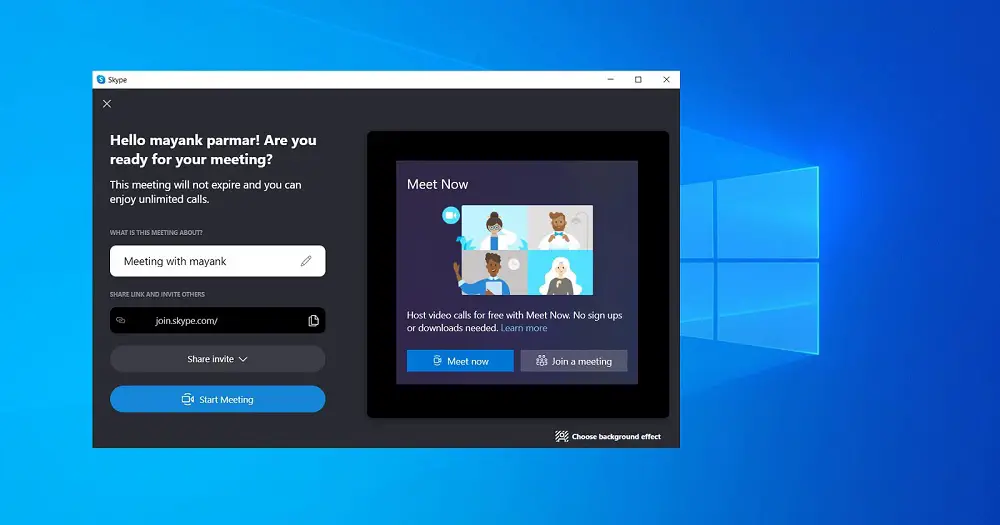
Funktionen der Funktion "Besprechung abhalten" in Windows 10
Über die Reaktionsfähigkeit der Microsoft-Programmierer kann man natürlich überrascht sein – das eingebaute Videokommunikations-Tool wurde Mitte 2020, also 9 Monate nach der offiziellen Registrierung des Pandemie-Ausbruchs, in das Betriebssystem integriert. Die Notwendigkeit eines solchen Dienstes war jedoch schon lange vor den oben beschriebenen Ereignissen offensichtlich – nur COVID-19 beschleunigte diesen Prozess..
So wurde im Oktober 2020 die 20H2-Version der "10" veröffentlicht, bei der ein neues "Meeting abhalten"-Symbol in der Taskleiste auftauchte. Gleichzeitig sagten Vertreter des Software-Riesen, dass solche Funktionen bald für alle Geräte verfügbar sein werden, auf denen Windows 10 verwendet wird.
Was ist dieses Symbol? Tatsächlich symbolisiert die Schaltfläche "Jetzt treffen" (in englischen Versionen des Betriebssystems oder "Meeting" in russischen angepassten Versionen) den in Windows integrierten Skype-Dienst. Dies ist nicht verwunderlich, da Skype 2011 vom Unternehmen übernommen wurde und seitdem der VoIP-Dienst unter der Marke Microsoft beworben wird..
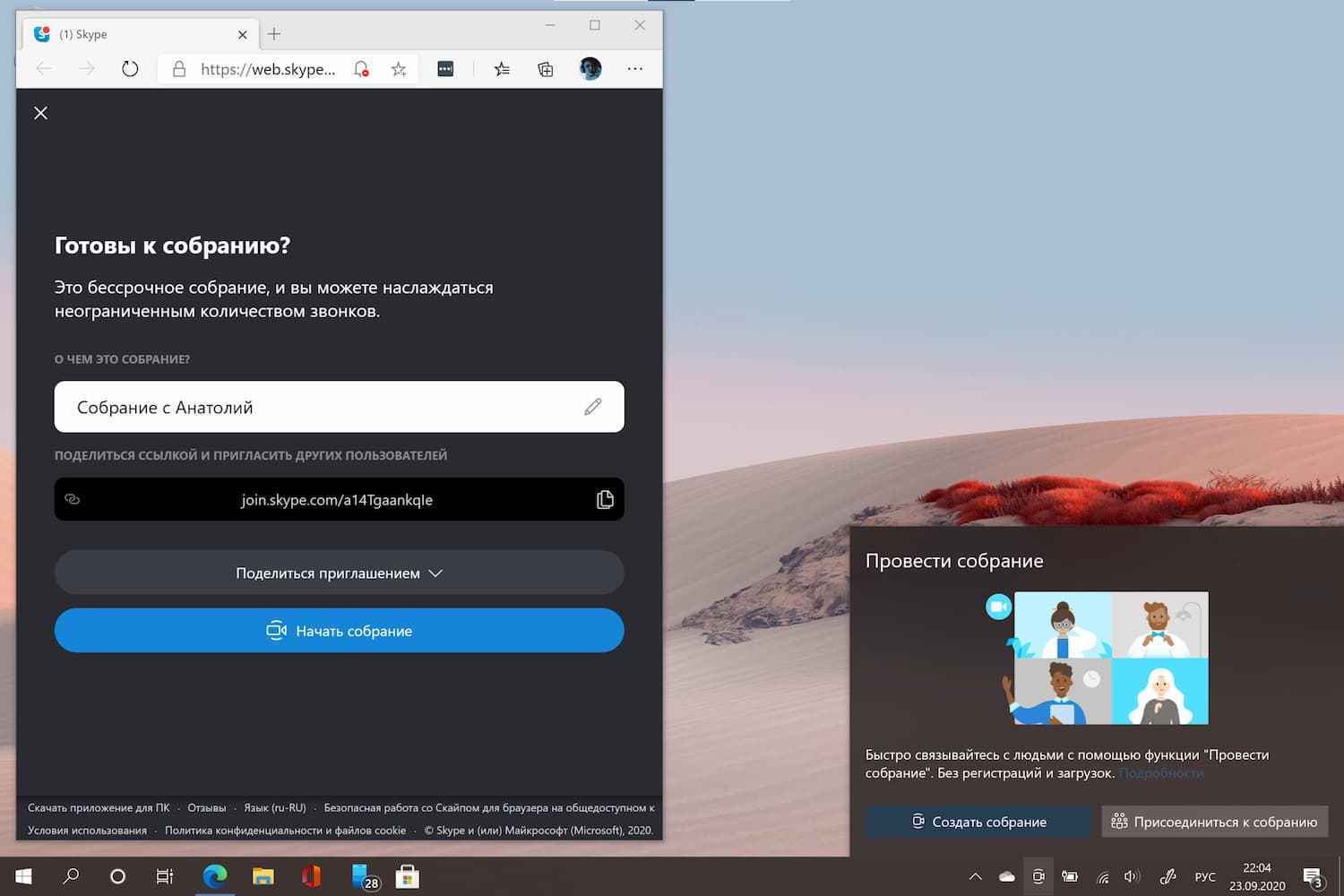
Sie fragen sich vielleicht, warum den Dienst in Windows integrieren, wenn er hervorragend funktioniert und als eigenständige Anwendung sehr beliebt ist? Die Antwort liegt auf der Hand – um die Möglichkeiten der Sprachkommunikation zu nutzen, müssen Sie keine separate Anwendung installieren und sich registrieren. Für viele Benutzer ist dies ein offensichtliches Plus, insbesondere für Anfänger. Wenn Sie darüber hinaus planen, eine Videokonferenz zu veranstalten, haben Sie jetzt mehr Möglichkeiten, schnell und massiv Einladungen zur Teilnahme an der Veranstaltung an interessierte Personen oder Organisationen zu versenden.
Wenn Skype bereits auf Ihrem Computer installiert ist, wird die Anwendung durch einen einfachen Klick auf die Schaltfläche "Besprechung abhalten" automatisch gestartet. Wenn Skype nicht als separate Anwendung auf dem PC installiert ist, wird die Konferenz über die Browserversion des Programms zur Sprachkommunikation gestartet.
In jedem Fall müssen Sie sich nicht bei Ihrem Skype-Konto anmelden - es wird davon ausgegangen, dass Sie unter einem Microsoft-Konto kommunizieren. Wenn die Browserversion verwendet wird, steht hier außerdem der "Audiomodus" zur Verfügung, der für diejenigen sehr nützlich ist, die nur per Sprache kommunizieren. Dadurch können Sie den Kanal nicht verstopfen, wenn seine Bandbreite gering ist.
Im Übrigen erhalten Sie die gleichen Funktionen wie im klassischen Skype, einschließlich Chatten, der Möglichkeit, Emoticons, Videos und andere Daten einzufügen. Die Gesamtdauer eines einzelnen Videoanrufs ist auf 24 Stunden begrenzt, die Konferenz wird jedoch nicht unterbrochen.
Der einfachste Weg, die Funktion "Besprechung abhalten" zu deaktivieren
Gute Absichten reichen oft nicht aus, um einen Massenkonsumenten zu verführen. 9 Monate nach der Veröffentlichung des 20H2-Updates wurde es auf etwa 40% der Geräte mit Windows 10 installiert. Angesichts der Gesamtzahl der Benutzer dieses Betriebssystems können diese Zahlen nicht als gering bezeichnet werden, aber es bleibt eine Tatsache: das Erscheinen eines neuen Schaltfläche in der Taskleiste wurde nicht von allen positiv aufgenommen.
Viele Benutzer bevorzugen die klassische Anwendung, viele planen einfach nicht, solche Veranstaltungen abzuhalten, und für einige ist das Vorhandensein einer zusätzlichen Schaltfläche ärgerlich. Nun, es ist unmöglich, dass es jedem gefällt – das ist eine Tatsache, die jeder Vermarkter kennt.
Aber gibt es in Windows 10 eine Option, um die Funktion "Besprechung abhalten" zu deaktivieren? Es stellt sich heraus, ja, und es gibt mehrere Möglichkeiten, die sich im Komplexitätsgrad und im Endergebnis unterscheiden. Die einfachste von ihnen bedeutet überhaupt keine ernsthaften Beeinträchtigungen der Funktionalität des Betriebssystems - die Videokonferenzfunktion ist weiterhin verfügbar, aber das Symbol aus der Taskleiste verschwindet und stört Ihre Augen nicht.
Was Sie also tun müssen, um die neue Schaltfläche zu entfernen, die in der Windows 10-Taskleiste angezeigt wurde:
- Klicken Sie mit der rechten Maustaste auf das Symbol "Besprechung abhalten".

- Es erscheint ein Kontextmenü, in dem Sie den Punkt "Ausblenden" auswählen müssen.
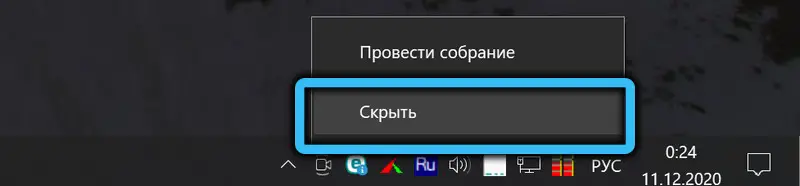
Das Symbol in der Taskleiste verschwindet, und dies ist keine vorübergehende Lösung - nach dem Neustart von Windows befindet es sich immer noch nicht in der Taskleiste, obwohl die Funktion selbst verfügbar bleibt.
So entfernen Sie das "Meet"-Symbol in Windows 10 über den Gruppenrichtlinien-Editor
Die komplexere Methode zum Entfernen des Symbols für Videochats und Konferenzen ist nur in der professionellen Version von Windows 10 verfügbar, da sie den Editor für lokale Gruppenrichtlinien verwendet, der nur in der Pro-Version vorhanden ist. Mit anderen Worten, diese Methode wird Administratoren dieses Betriebssystems empfohlen.
Betrachten wir einen schrittweisen Algorithmus zum Deaktivieren der Anzeige des Symbols "Besprechung abhalten":
- Starten Sie das Dienstprogramm zum Bearbeiten von Gruppenrichtlinien, für das wir die Kombination Windows + R drücken und in der Konsole "Ausführen" den Befehl gpedit.msc eingeben (eine alternative Möglichkeit, den Editor zu starten, besteht darin, den Ausdruck "Gruppenrichtlinie ändern" in die Suche einzugeben Bar);
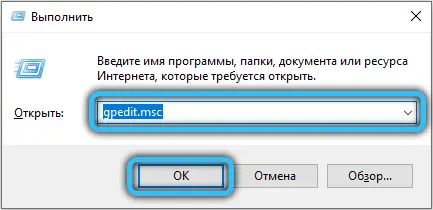
- Klicken Sie im geöffneten Editorfenster auf die Registerkarte "Administrative Vorlagen";
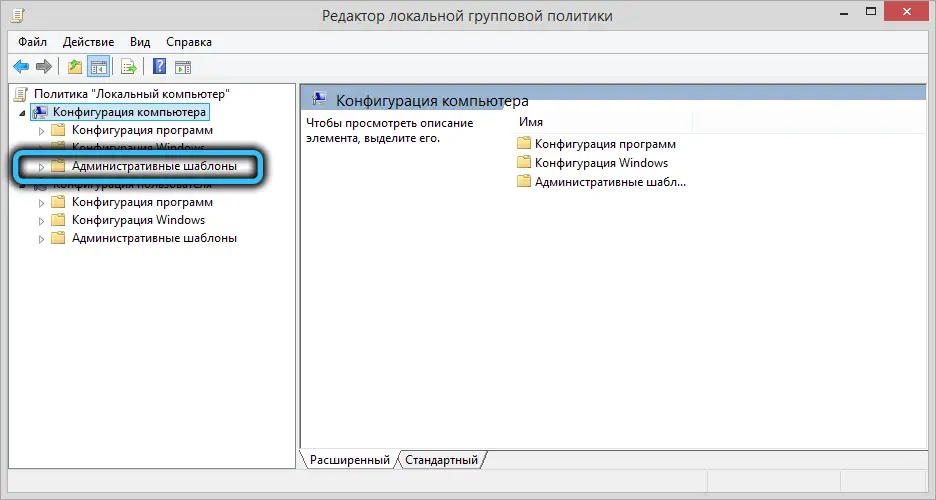
- Klicken Sie auf das "Startmenü" und die Taskleiste "Element;
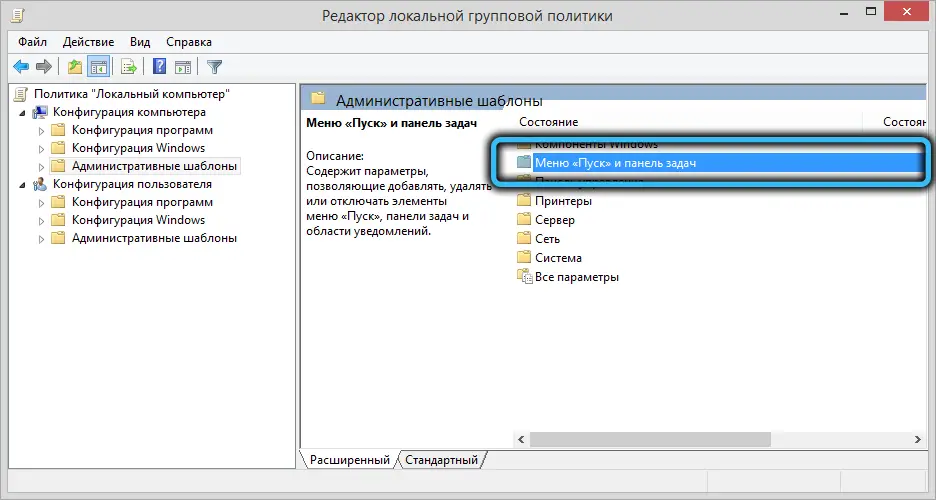
- ein Fenster mit einer Liste der verfügbaren Funktionen wird geöffnet, wählen Sie die Zeile "Löschen des" Meeting abhalten "Icon", auf das Sie mit der linken Maustaste doppelklicken müssen;
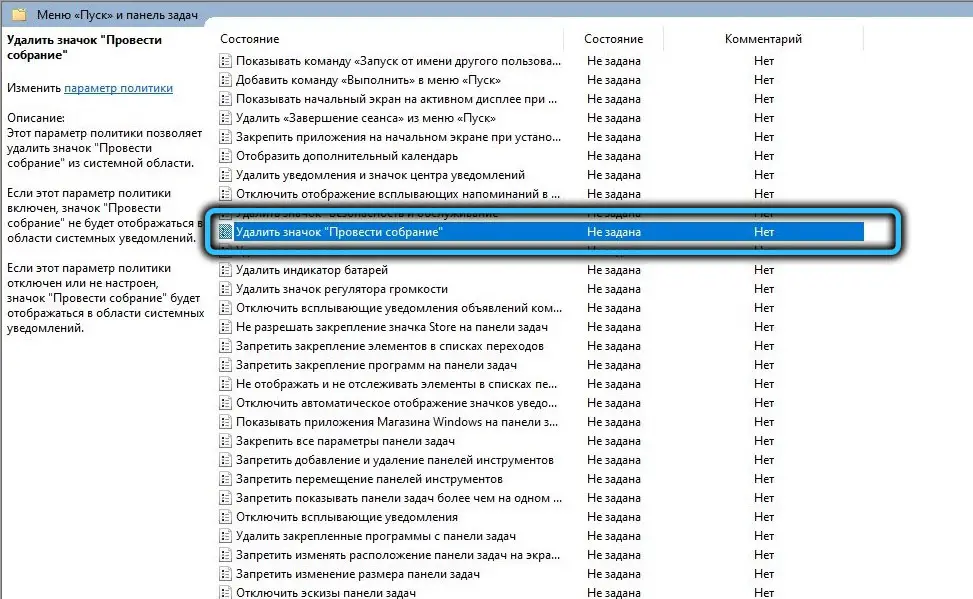
- bleibt, um diesen Parameter zu deaktivieren, indem Sie den Schalter auf die Position "Enabled" stellen.
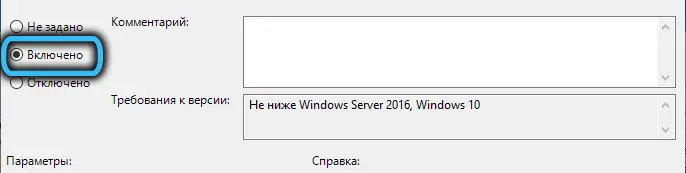
Nach dem Neustart von Windows auf Ihrem Laptop oder Desktop-PC enthält die Taskleiste das Symbol „Meet“ nicht mehr. Dieser Vorgang ist reversibel, Sie können ihn jederzeit auf die gleiche Weise in seine ursprüngliche Position zurückführen.
So entfernen Sie die Funktion "Ein Meeting durchführen" über den Registrierungseditor
Die dritte Methode gilt als die schwierigste, radikalste und nicht zu sicher, da jeder Fehler bei der Arbeit mit dem Registrierungseditor zu erheblichen Problemen führen kann. Kurz gesagt, diese Methode wird für erfahrene Benutzer empfohlen, die wissen, wie man mit der Windows-Registrierung arbeitet. Hier ist eine Schritt-für-Schritt-Anleitung, wenn Sie das Symbol für einen einzelnen Benutzer entfernen müssen:
- Starten Sie die Konsole "Ausführen", indem Sie die Kombination Windows + R drücken.
- Geben Sie in das Eingabefeld den Befehl regedit.exe ein, klicken Sie auf OK;
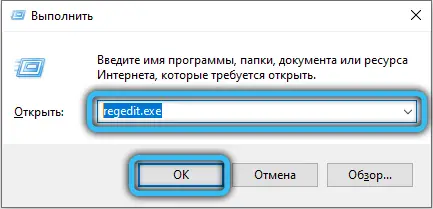
- eine alternative Möglichkeit zum Starten besteht darin, in die Suchkonsole den Ausdruck "Registry Editor" einzugeben;
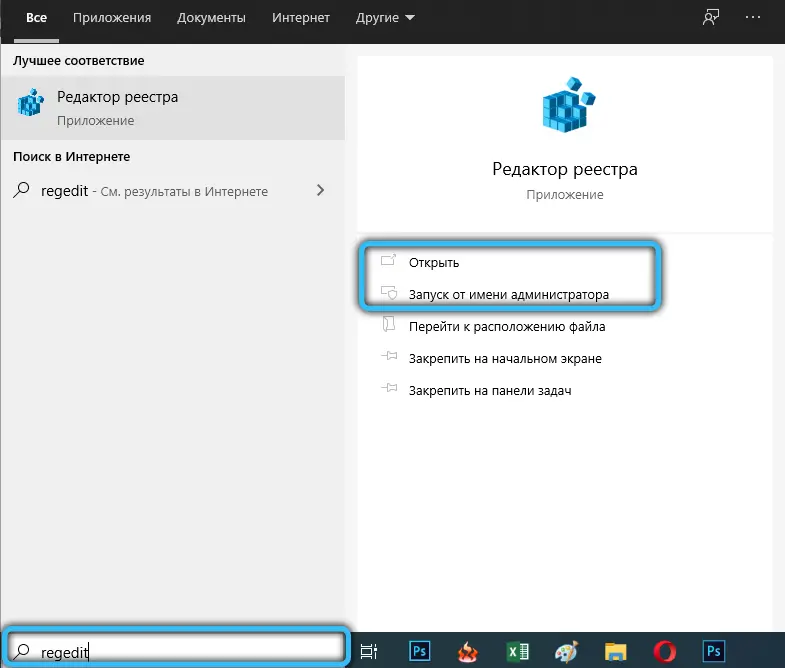
- Wechseln Sie nach dem Öffnen des Registrierungseditors zum Zweig HKEY_CURRENT_USER \ Software;
- Wenn Sie eine Mehrbenutzerversion von Windows 10 verwenden und das Symbol "Besprechung abhalten" für alle Benutzer entfernen müssen, sieht der erste Zweig anders aus: HKEY_LOCAL_MACHINE \ SOFTWARE;
- weitere Aktionen für beide Optionen sind identisch - gehen Sie zum Zweig Microsoft \ Windows \ CurrentVersion \ Policies \ Explorer;
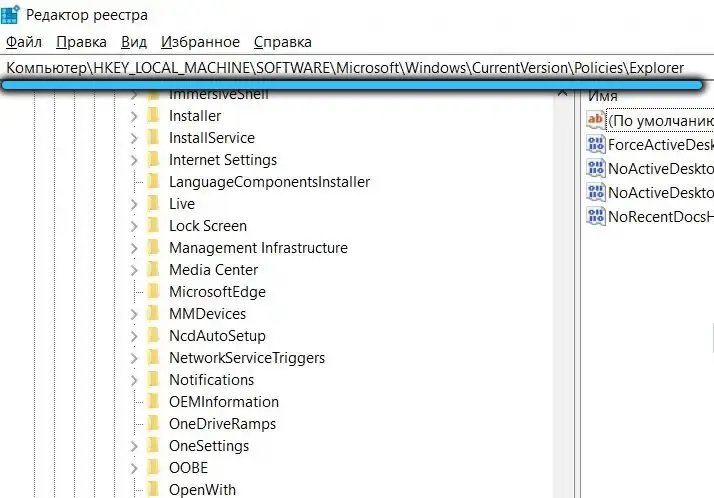
- hier im rechten Block im Zweig "Explorer" mit der rechten Maustaste und im Kontextmenü auf die Option "Erstellen" klicken;
- wählen Sie aus der erscheinenden Liste den Punkt "DWORD Parameter (32 Bits)" aus;
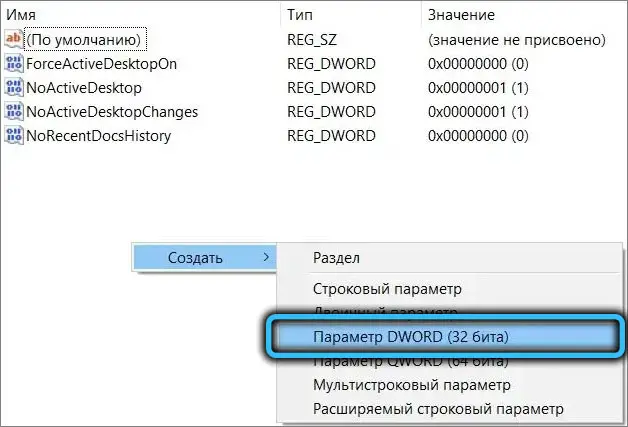
- wir geben ihm den Namen "HideSCAMeetNow" (keine Fehler, immer Groß-/Kleinschreibung beachten, sonst funktioniert es nicht);
- dem Parameter einen numerischen Wert gleich eins zuweisen;
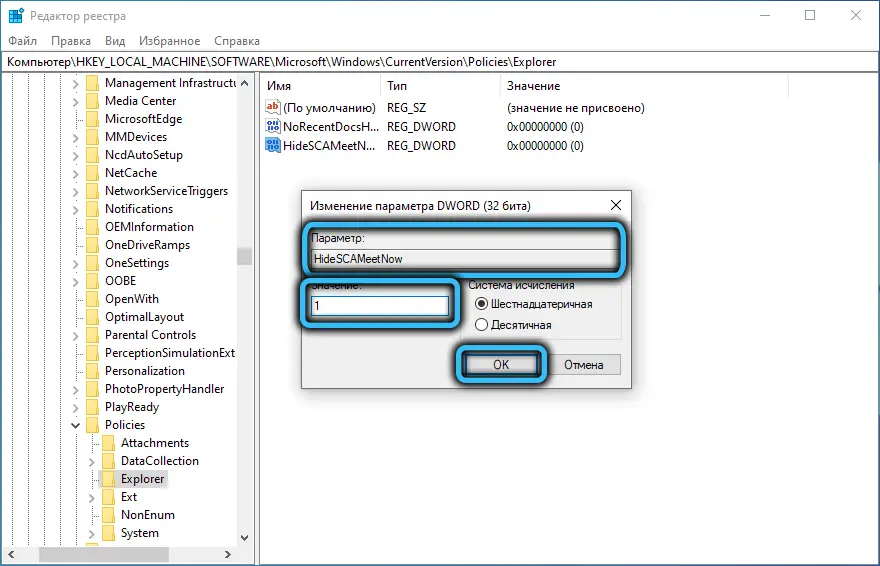
- den Computer überlasten.
Wir empfehlen natürlich, die erste Option als am einfachsten zu implementieren zu verwenden, die beiden zusätzlichen erklären einfach, welche Funktionen in Windows 10 dafür verantwortlich sind, das Symbol "Besprechung abhalten" direkt in der Taskleiste anzuzeigen. Die Möglichkeit, Skype anzurufen, bleibt bestehen.